推薦系統(tǒng)下載分類: 最新Windows10系統(tǒng)下載 最新Windows7系統(tǒng)下載 xp系統(tǒng)下載 電腦公司W(wǎng)indows7 64位裝機(jī)萬(wàn)能版下載
【Camera Raw官方下載】Camera Raw濾鏡下載 v12.2.1 中文最新版
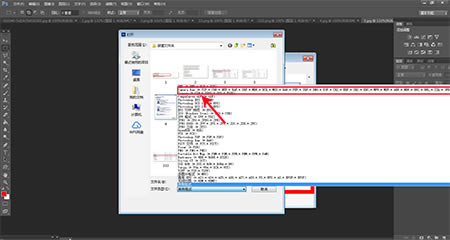
- 軟件類型:圖形軟件
- 軟件語(yǔ)言:簡(jiǎn)體中文
- 授權(quán)方式:免費(fèi)軟件
- 更新時(shí)間:2024-11-11
- 閱讀次數(shù):次
- 推薦星級(jí):
- 運(yùn)行環(huán)境:WinXP,Win7,Win10,Win11
軟件介紹
Camera Raw是一款非常好用的PS畫圖插件,它能夠輕松幫助用戶解決一些自帶PS無(wú)法解決的問(wèn)題,尤其是針對(duì)攝影愛(ài)好者,簡(jiǎn)單的操作就能夠?qū)σ粡埰胀ǖ恼掌迯?fù)成大師之作,滿足了所有對(duì)RAW編輯需求的功能,不論是照片是用什么數(shù)碼相機(jī)產(chǎn)生的RAW文件,它都能適應(yīng)。

軟件特色
1、Camera Raw擁有比PS要更快的處理速度
2、針對(duì)raw格式的圖片有較好的優(yōu)化效果
3、可以自動(dòng)調(diào)節(jié)參數(shù)的變化,也可以輸入?yún)?shù)的數(shù)值
4、支持多種圖片的美化效果設(shè)置
5、支持一鍵保存處理的圖片
6、可以放大、選擇圖片的顯示方式
軟件亮點(diǎn)
【方便好用】
Adobe Camera Raw中文版插件可以幫助您快速的處理RWA文件,并且能夠處理不同數(shù)碼相機(jī)所生成的不同RAW文件,可以說(shuō)是一款photoshop必備的增效工具。
【功能齊全】
Lightroom中一些功能也增加到了photoshop.Adobe Bridge cs4、Adobe Photoshop cs3、Adobe Camera Raw 4.0成了完美組合。
Camera Raw怎么添加到PS中
1、將解壓出來(lái)的文件“1003”右鍵重命名,改為“Camera Raw.8bi”
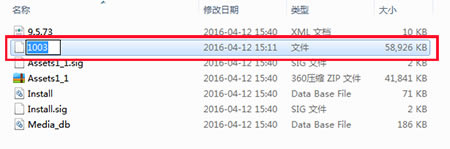
2、再找到Adobe Photoshop CS6所在文件夾,打開(kāi)里面的Plug-ins文件夾,Plug-ins文件夾里也有個(gè)Camera Raw.8bi
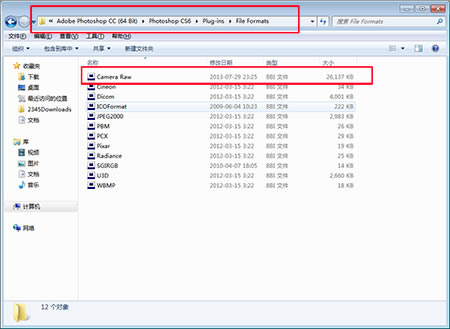
3、將改名后的文件Camera Raw.8bi的1003直接復(fù)制覆蓋Plug-ins文件夾里這個(gè)Camera Raw.8bi如果原來(lái)有文件的話,我們選擇覆蓋
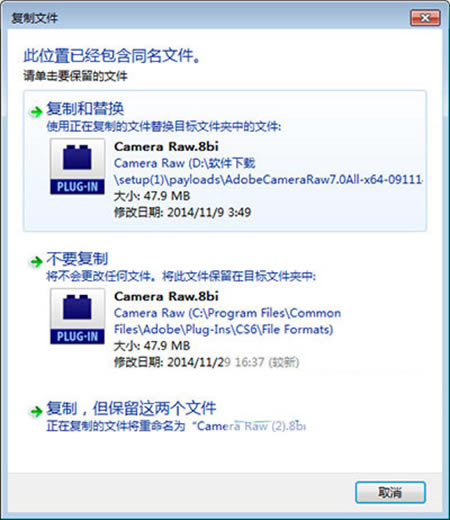
4、打開(kāi)Photoshop,點(diǎn)擊新建-打開(kāi)為,選擇任意圖片并將格式修改為Camera Raw即可
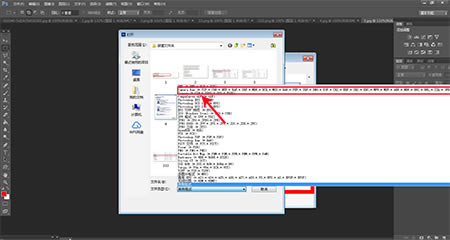
Camera Raw怎么批量處理
1、有時(shí)候我們打開(kāi)摸一個(gè)版本的ps,會(huì)發(fā)現(xiàn)無(wú)法在Camera Raw中批量處理照片,同時(shí)拖進(jìn)去N張,但只能一張張獨(dú)立處理保存后自動(dòng)打開(kāi)下一張,如下:
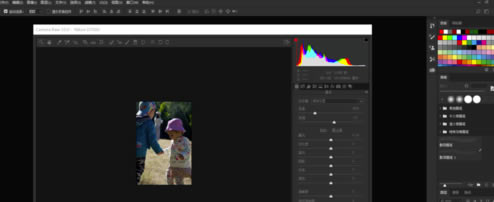
2、打開(kāi)ps軟件,選擇菜單欄 窗口>工作區(qū)>基本功能,或者新建畫布,選擇右上角“選擇工作區(qū)”的圖標(biāo),點(diǎn)擊下拉按鈕,選擇“基本功能”
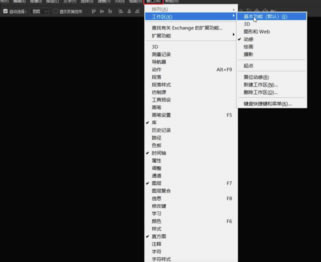
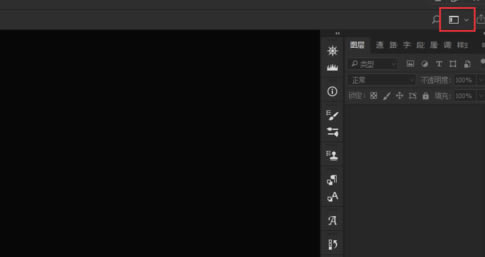
3、選擇 編輯>首選項(xiàng)>Camera Raw,進(jìn)入Camera Raw的設(shè)置界面
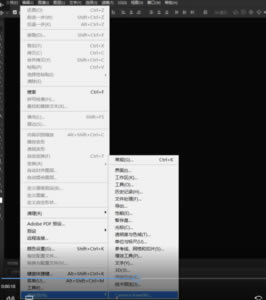
4、在Camera Raw的設(shè)置界面中,選擇“JPEG"右側(cè)下拉按鈕,選擇”自動(dòng)打開(kāi)設(shè)置的JPEG",點(diǎn)擊確定
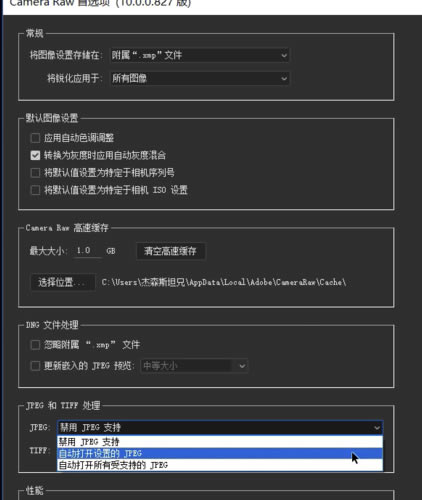
5、這個(gè)時(shí)候再導(dǎo)入多張照片,就可以看到左側(cè)出現(xiàn)了批量照片列表,可以進(jìn)行批量操作了
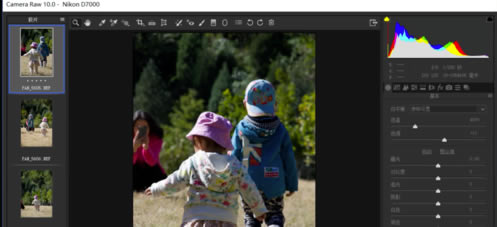
Camera Raw怎么更新
1、到Adobe官方網(wǎng)站下載最新的Camera_Raw插件問(wèn),解壓,得到需要的CameraRaw.8bi文件;
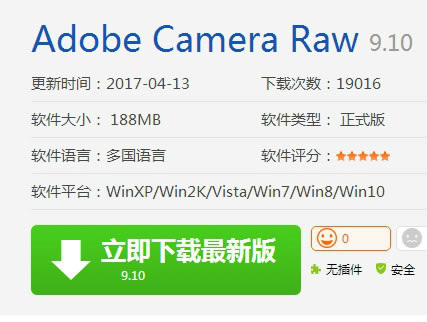
2、將答Camera Raw.8bi文件拷貝到Photoshop軟件安裝文件夾,默認(rèn)路徑是C:\Program Files\Common Files\Adobe\Plug-Ins\CS*\File Formats文件夾內(nèi),替換原來(lái)的同名文版件;
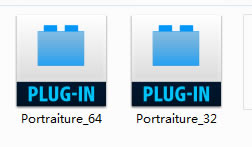
3、點(diǎn)擊桌面電腦圖標(biāo)--屬性,查看電腦系統(tǒng)位數(shù),電腦系統(tǒng)是64位的,就安裝64位的插件,32位的就用32位的插件進(jìn)行替換;
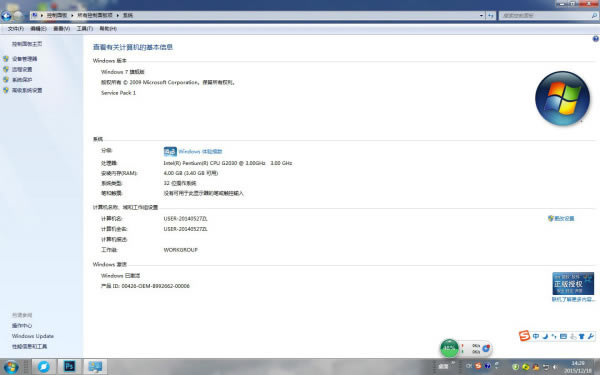
4、打開(kāi)Photoshop軟件,在“濾鏡”權(quán)里就可以看到安裝的最新camera rawV9.10濾鏡了并可以使用了。
在photoshop中怎么打開(kāi)Camera Raw進(jìn)行編輯
1、首先小伙伴們可以在電腦桌面上找到ps軟件的快捷方式的圖標(biāo),用鼠標(biāo)雙擊它,打開(kāi)ps軟件,進(jìn)入到ps的操作界面之后,再用鼠標(biāo)點(diǎn)擊界面上方的“編輯”選項(xiàng),然后再?gòu)恼归_(kāi)的列表里找到“首選項(xiàng)”。鼠標(biāo)放到“首選項(xiàng)”上,再在它展開(kāi)的列表里點(diǎn)擊“Camera Raw”。
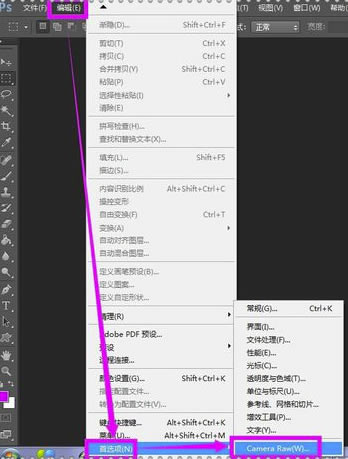
2、打開(kāi)了“Camera Raw首選項(xiàng)”的界面之后,小伙伴們可以先設(shè)置一下相關(guān)的選項(xiàng),比如設(shè)置特定的緩存路徑或者設(shè)置一下JPEG、TIFF的處理方式等等,畢竟若是經(jīng)常需要使用到“Camera Raw”來(lái)處理照片,先設(shè)置好這些必要的選項(xiàng),可以減少今后的麻煩。
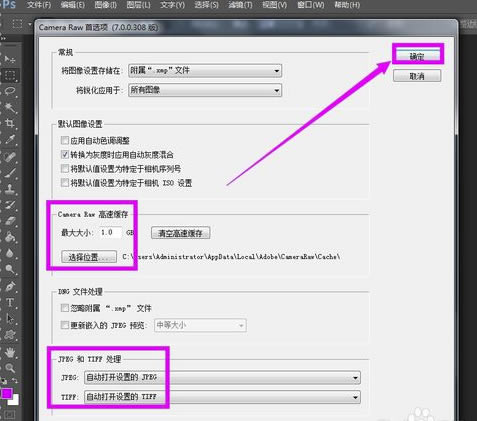
3、相關(guān)的設(shè)置都弄好之后,要打開(kāi)“Camera Raw”來(lái)編輯處理照片,就在ps軟件界面的左上角處點(diǎn)擊“文件”選項(xiàng),在出現(xiàn)的下拉列表里再點(diǎn)擊選中“打開(kāi)為”的選項(xiàng)。
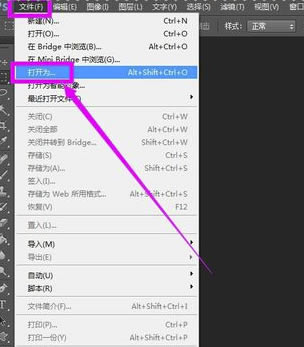
4、在“打開(kāi)為”的窗口界面底下,可以看到默認(rèn)的格式為psd,點(diǎn)擊psd一欄,在彈出來(lái)的列表里面找到“Camera Raw”的選項(xiàng),再點(diǎn)擊選中它。
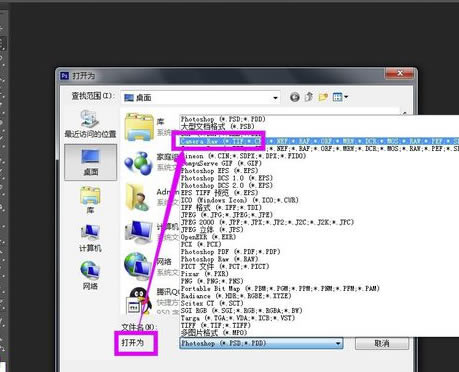
5、設(shè)置好“Camera Raw”的格式之后,再點(diǎn)擊瀏覽電腦里存儲(chǔ)照片的特定的文件夾,找到圖片之后,用鼠標(biāo)點(diǎn)擊選中它,再在“打開(kāi)為”的窗口右下方點(diǎn)擊“打開(kāi)”的按鈕。
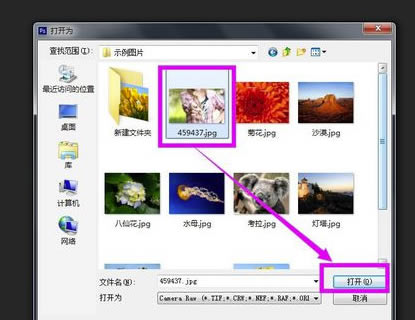
6、然后小伙伴們就可以看到我們的照片在“Camera Raw”里面打開(kāi)了,同時(shí)也可以見(jiàn)到很多照片相關(guān)的設(shè)置選項(xiàng),比如色溫、色調(diào)、曝光等等選項(xiàng),直接根據(jù)個(gè)人的需要,左右移動(dòng)設(shè)置欄上的光標(biāo),就可以改變照片的效果了。修改好照片的效果之后,再在界面的左下方點(diǎn)擊“存儲(chǔ)圖像”的按鈕。
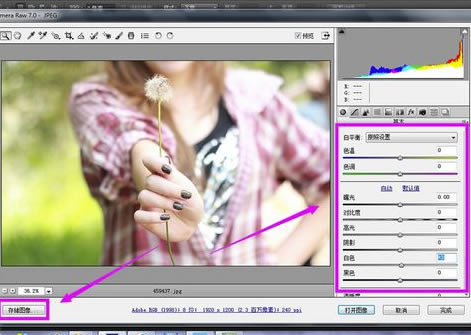
7、接著就會(huì)看到如圖所示的“存儲(chǔ)選項(xiàng)”界面,點(diǎn)擊上面的“選擇文件夾”,可以設(shè)置保存弄好效果的照片的路徑位置,點(diǎn)擊“文件擴(kuò)展名”一欄,可以設(shè)置照片的特定格式,還可以設(shè)置照片的質(zhì)量大小等等,全部設(shè)置完畢,就點(diǎn)擊右上角的“存儲(chǔ)”按鈕,保存好照片之后,再在特定的文件夾里面找到編輯處理好的照片就可以了。
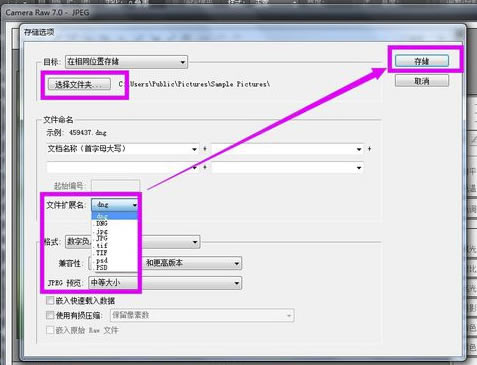
1贛教云教學(xué)通2.0-贛教云教學(xué)通2.0下載 v5......
2step7 microwin-西門子PLC S7......
3百度網(wǎng)盤清爽精簡(jiǎn)純凈版-網(wǎng)盤工具-百度網(wǎng)盤清爽精......
4360安全瀏覽器-瀏覽器-360安全瀏覽器下載 ......
5谷歌瀏覽器 XP版-谷歌瀏覽器 XP版-谷歌瀏覽......
6Kittenblock重慶教育專用版-機(jī)器人編程......
7seo外鏈助手(超級(jí)外鏈) -SEO外鏈優(yōu)化工具......
8Notepad3-記事本軟件-Notepad3下......
9小米運(yùn)動(dòng)刷步數(shù)神器-小米運(yùn)動(dòng)刷步數(shù)神器下載 v2......

